こんにちは、モトキです。
「ebay認定の新しいシッピングツールを紹介します」
とはいえ

・どうやって使うの?
という方も多いと思います。
そこでこの記事では、ebay認定のシッピングツール『Hirogete』で送り状(発送ラベル)を発行する方法をebay輸出ビジネスのプロが紹介します。
具体的には
・ebayシッピングツールについて
・シッピングツール『Hirogete』
・『Hirogete』の使い方
の順番に重要なポイントだけをご紹介していきます。
2分くらいで読めますし、無料で簡単に送り状(発送ラベル)が発行できるようになりますので、まずはご一読を!
ebayシッピングツールが使えなくなった!?
2019年に入ってから、従来のebayシッピングツールで発行した追跡番号とebayサイトに反映されている追跡番号が全く違うという事象が発生していることが報告されています。
eBayジャパンに問い合わせたところ、シッピングツールのサポートが終了してしまったとの事です。(それならサイトを閉鎖してほしいですが…)
そこで、今回の記事ではebayシッピングツールの代わりに無料で簡単に送り状(発送ラベル)を発行できるebay認定のシッピングツールを紹介します。
ebay認定シッピングツール『Hirogete』について
広げてドットコムhirogete.comはebay認定の新しいシッピングツールでebayとデータを同期することで簡単に送り状ラベルを発行できる新しいツールです。従来のebayシッピングツールの代用として利用することができます。現在のところ無料で利用することができます。
ebayシッピングツール『Hirogete』の使い方
Hirogeteこちらから登録します。
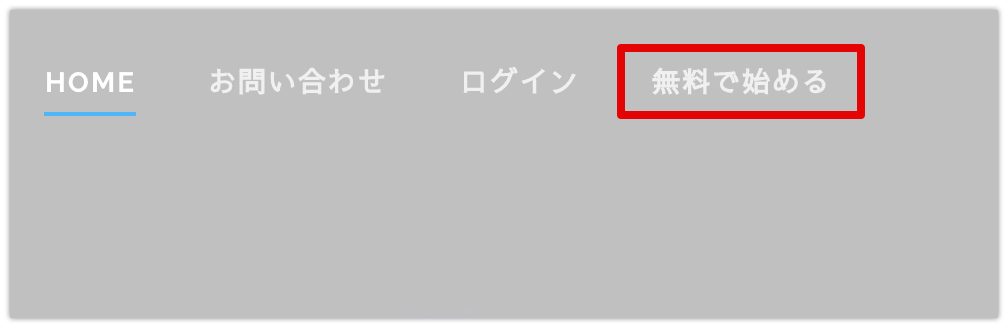
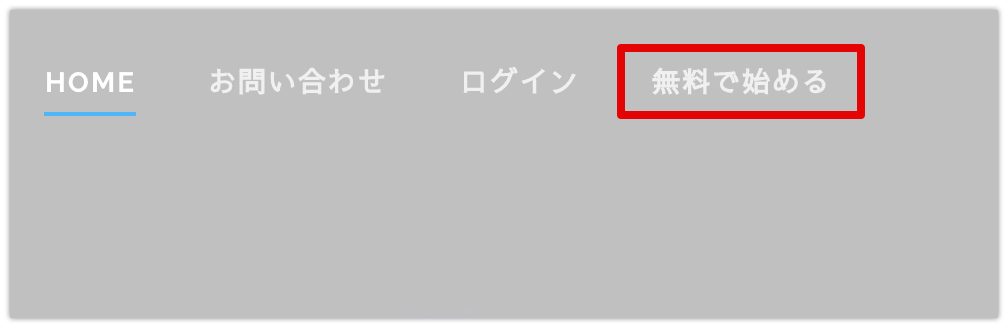
登録後、各種情報を入力します。
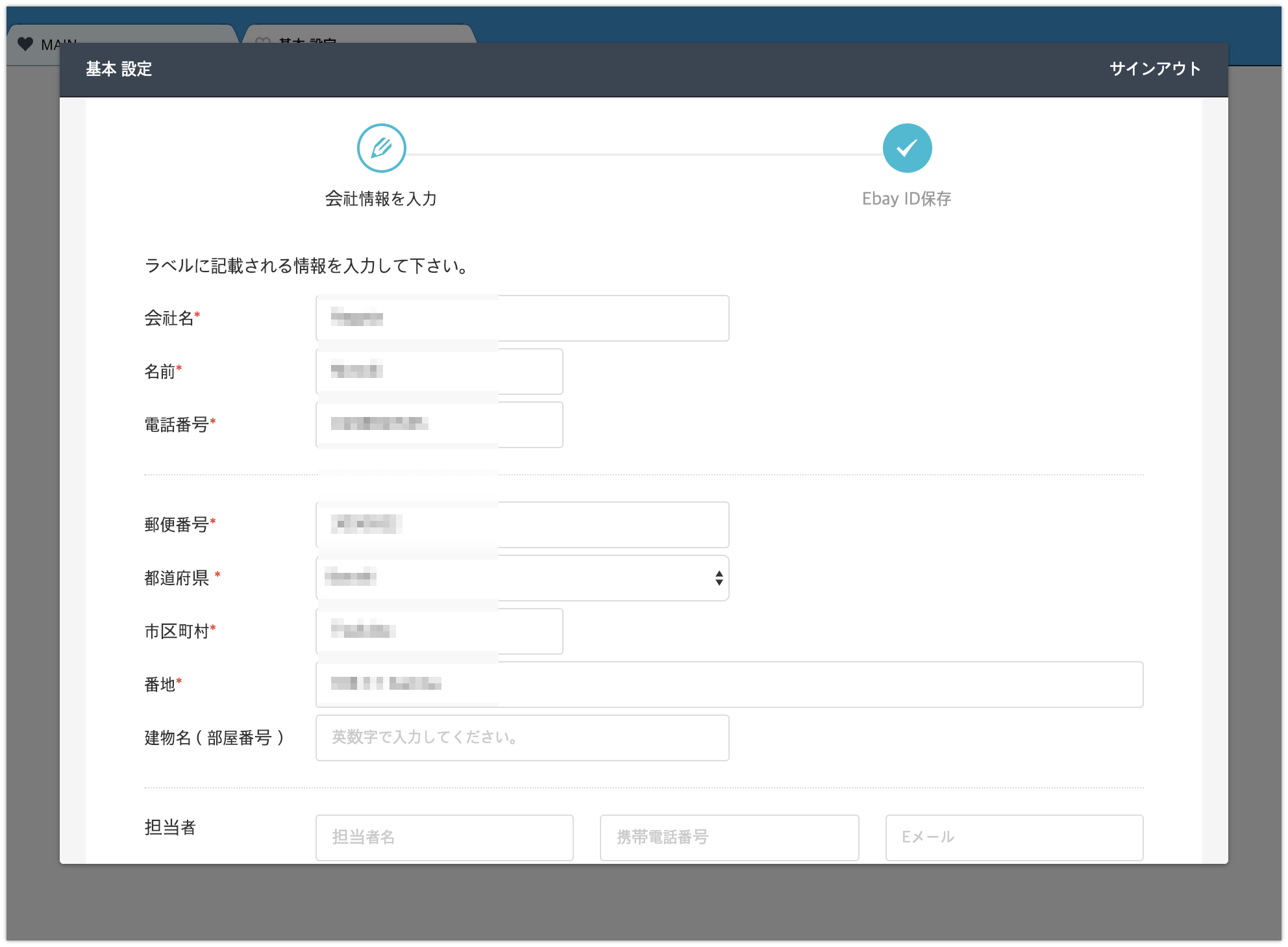
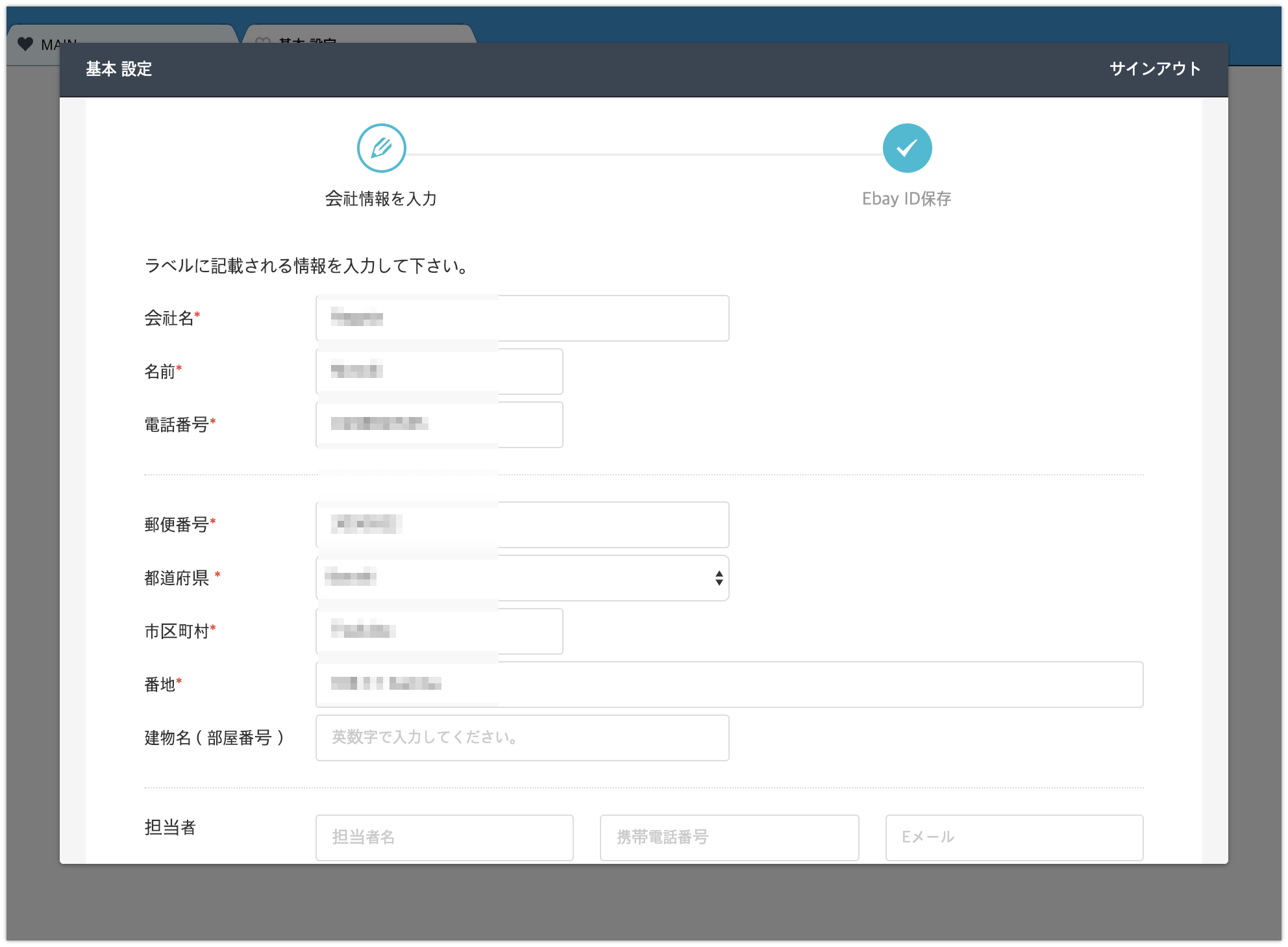
ebayとリンクさせます。
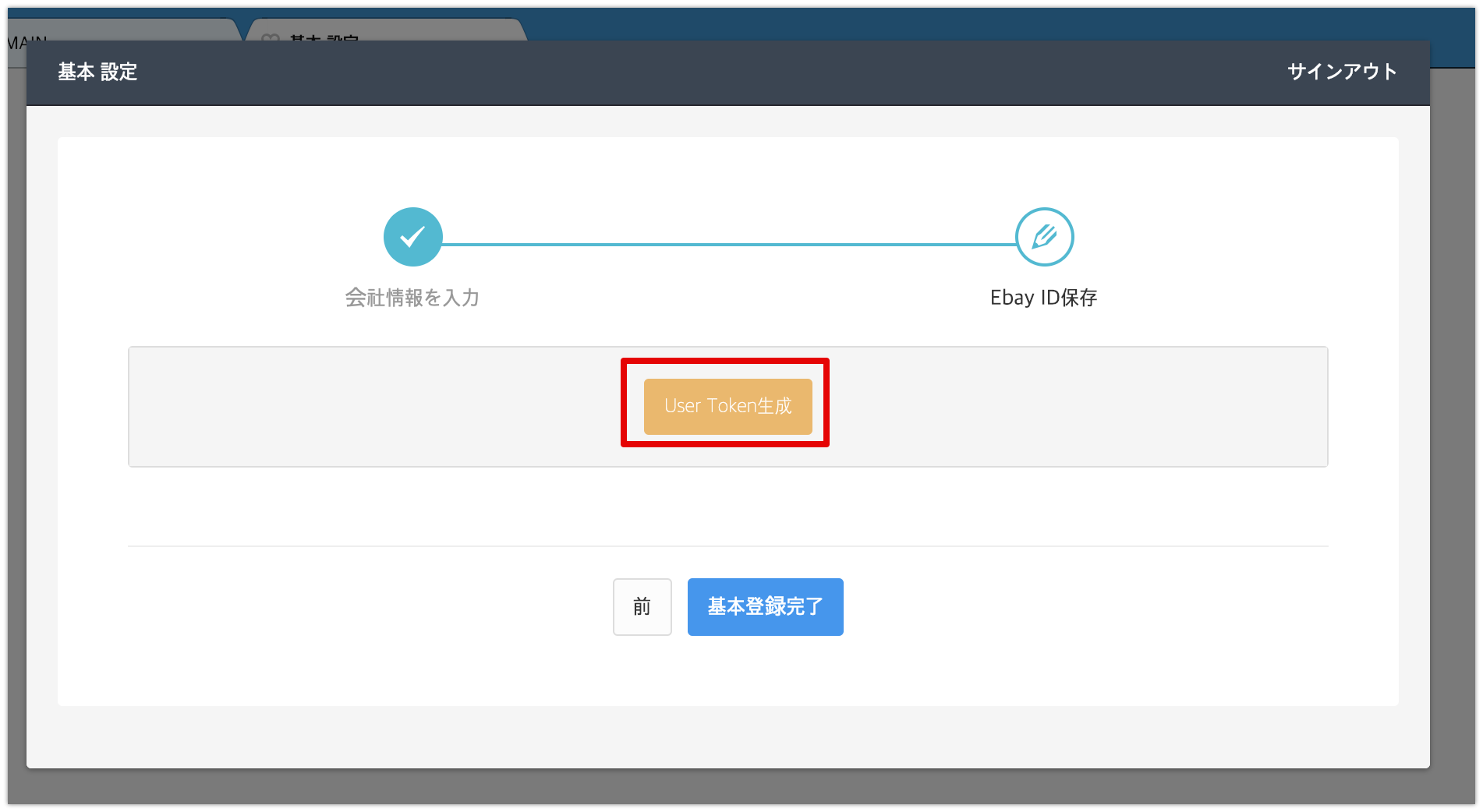
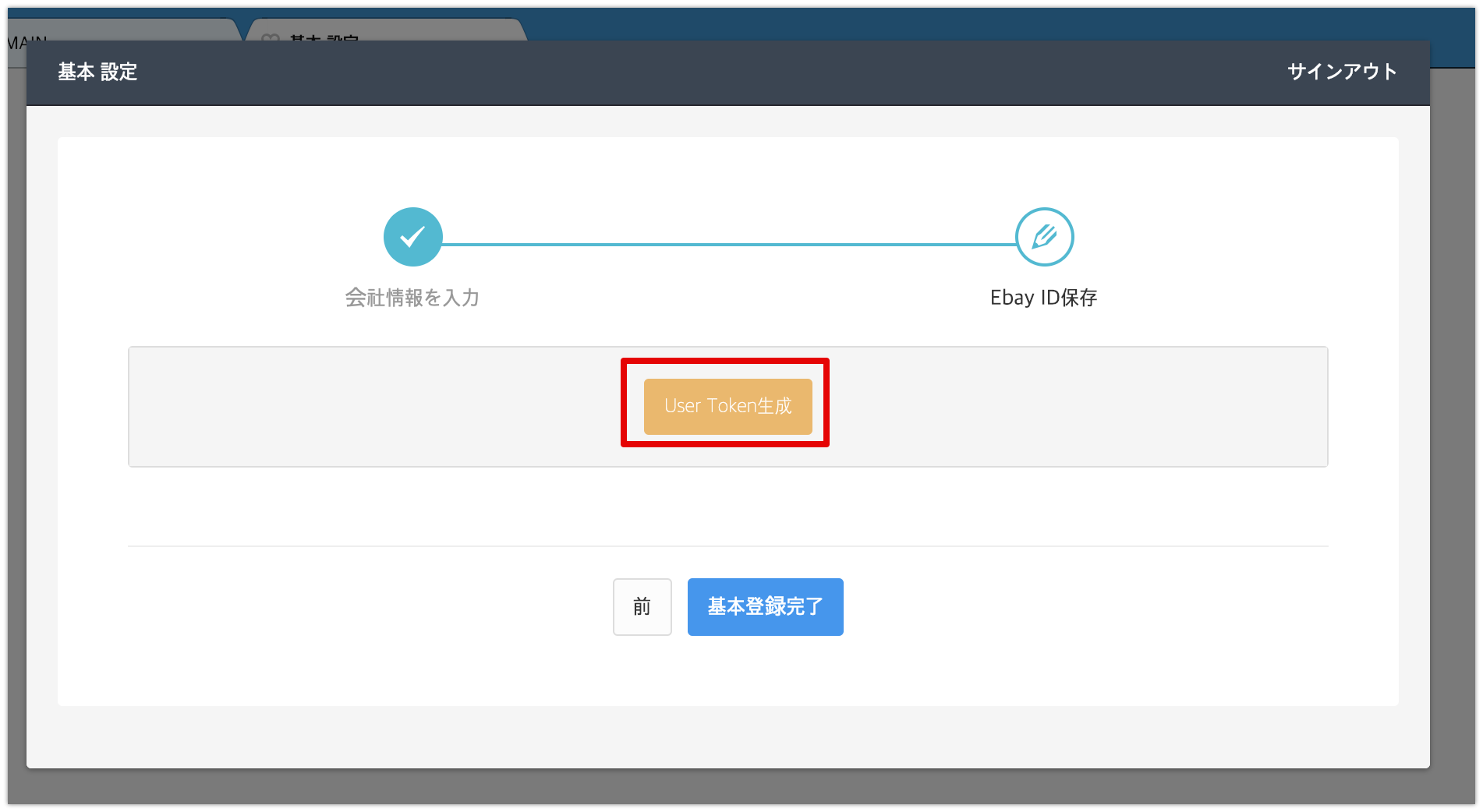
【Agree】ボタンをクリックします。
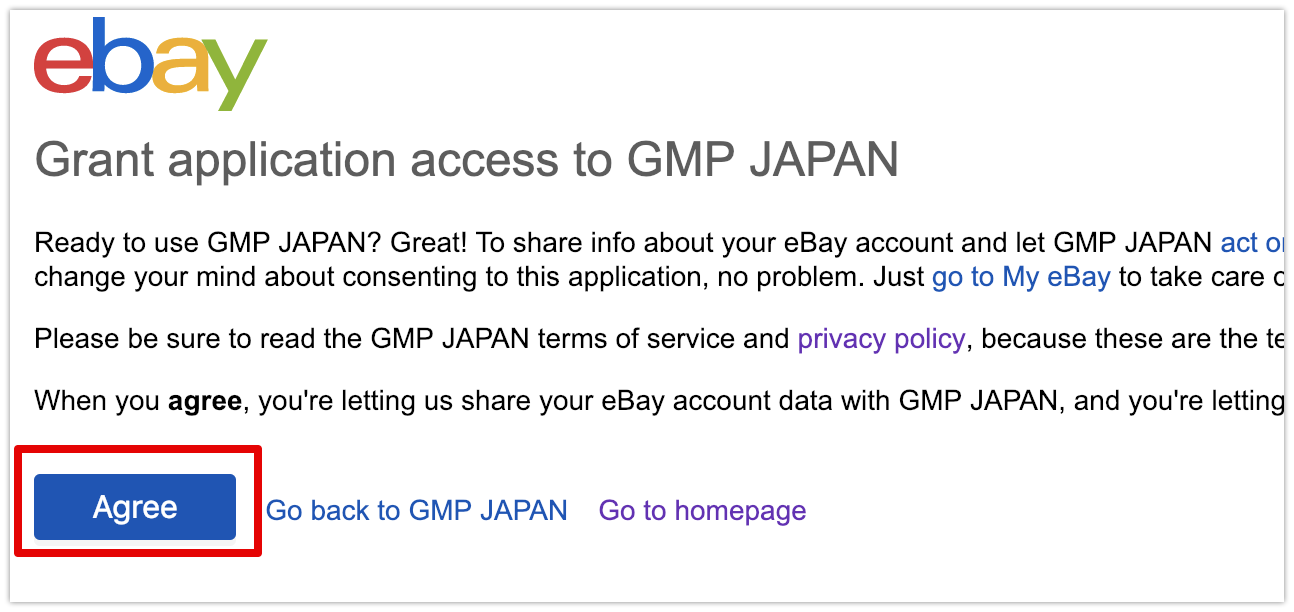
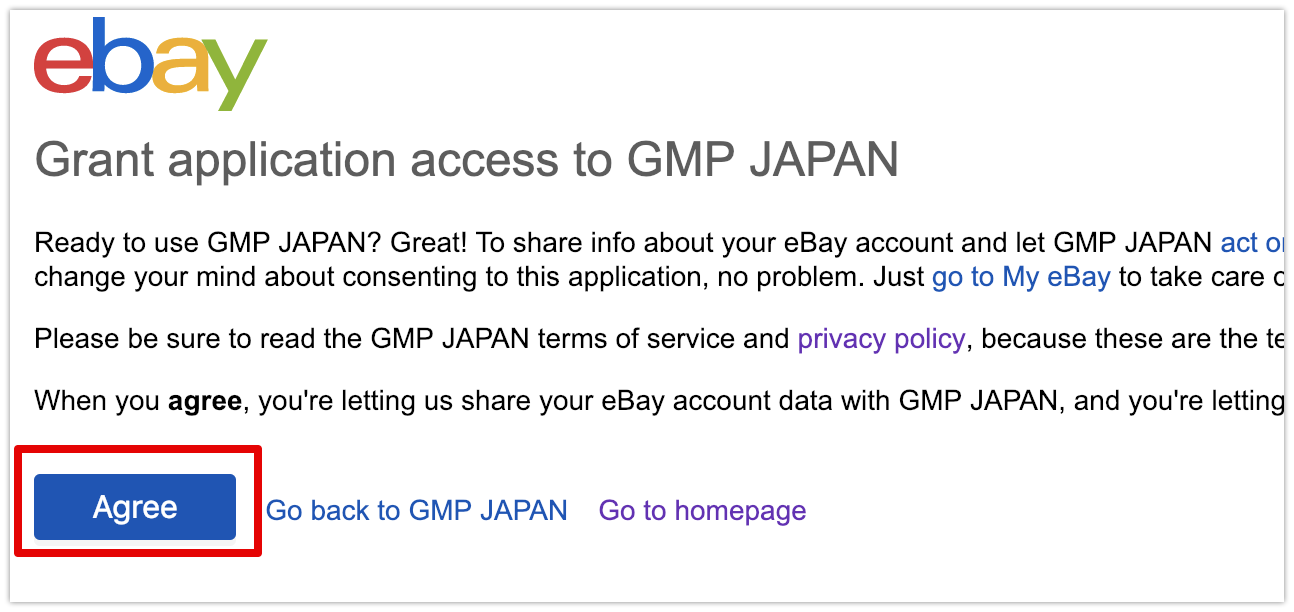
画面右上の発送管理をクリックします。


画面左上の同期ボタンをクリックします。
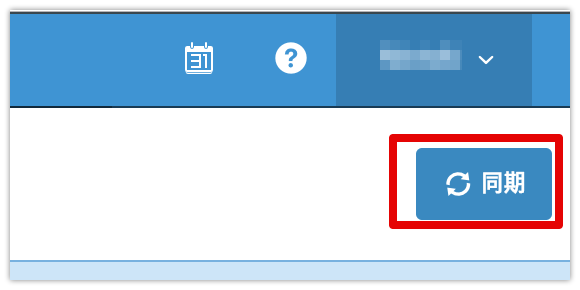
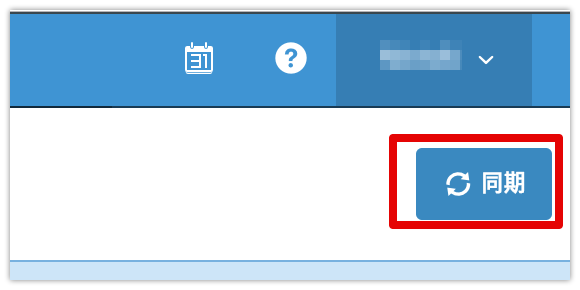
注文が表示されました。マーキング番号(オーダーナンバー)で並び替えをします。これでebayの注文画面と同じ並びになります。すごいのが注文日が違う同じバイヤーさんからの注文を自動で同梱にまとめてくれています。(画面一番上の2つのオーダー)
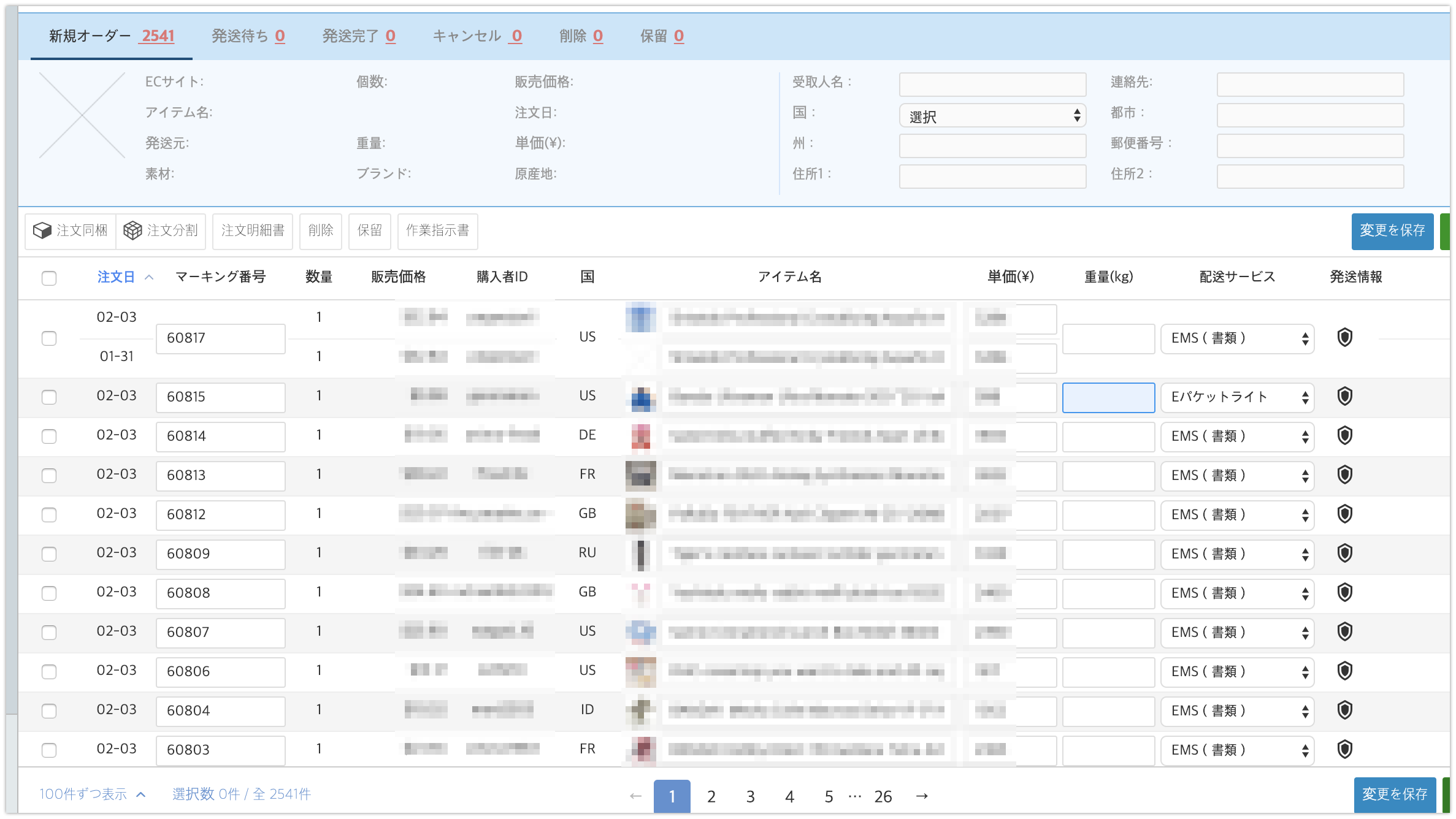
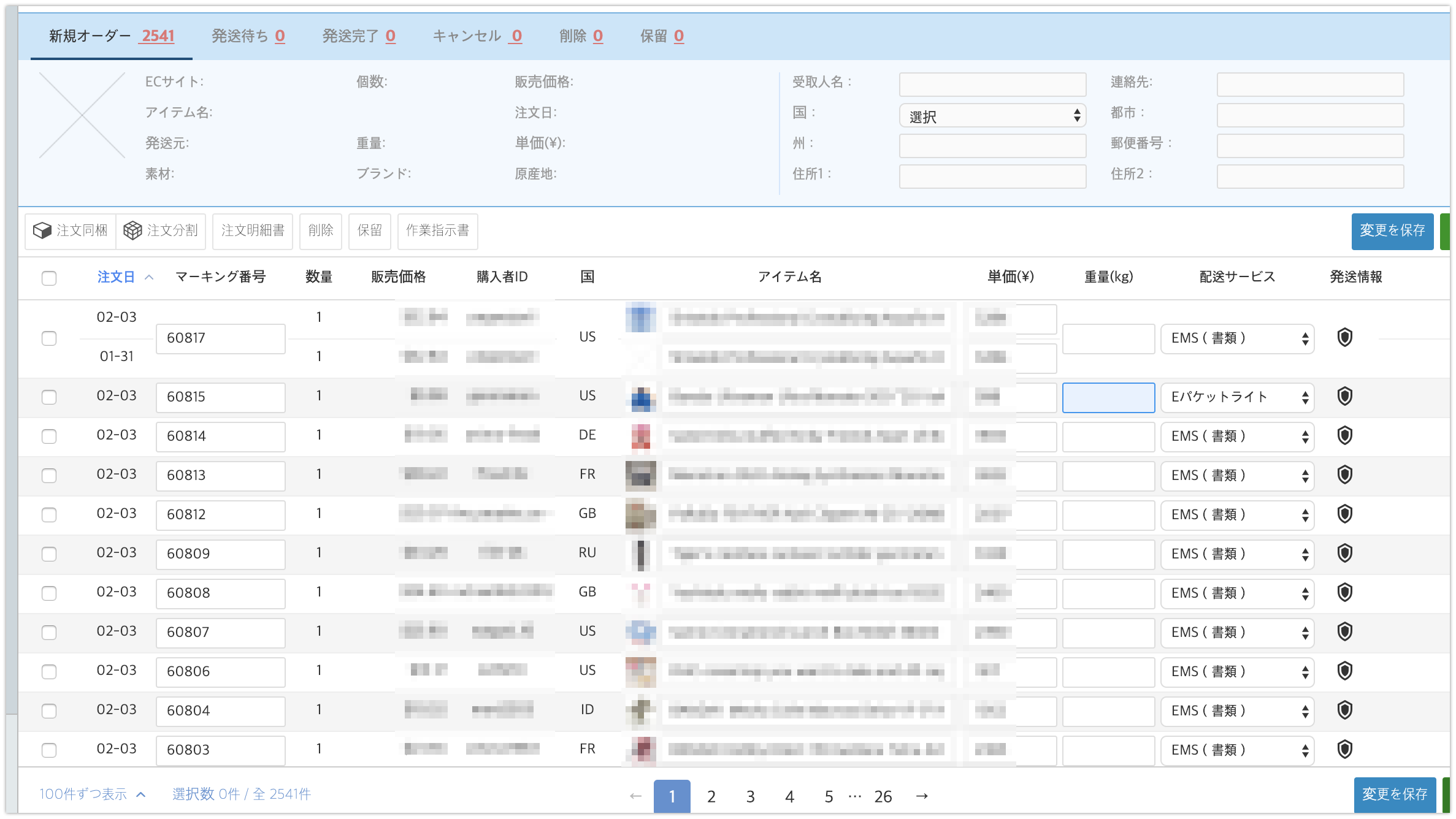
ラベルを発行したい注文を選択して【アイテム名】【単価(円)】【重量(kg)】【配送サービス】を入力(選択)選択します。右上の緑色のラベル印刷ボタンをクリックします。
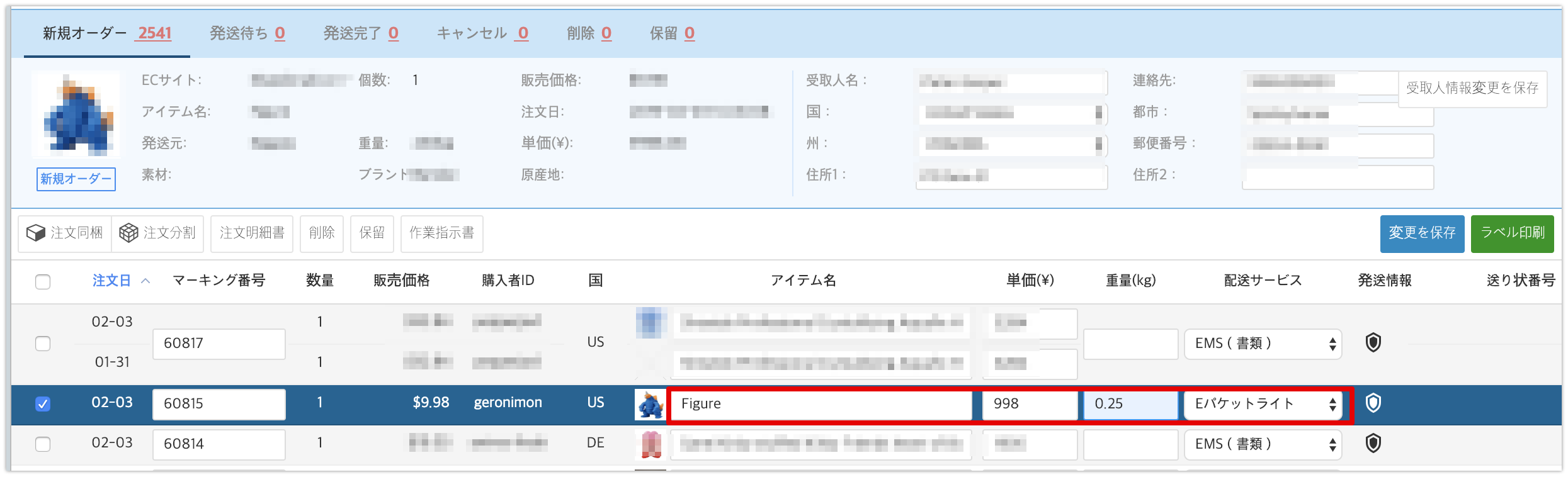
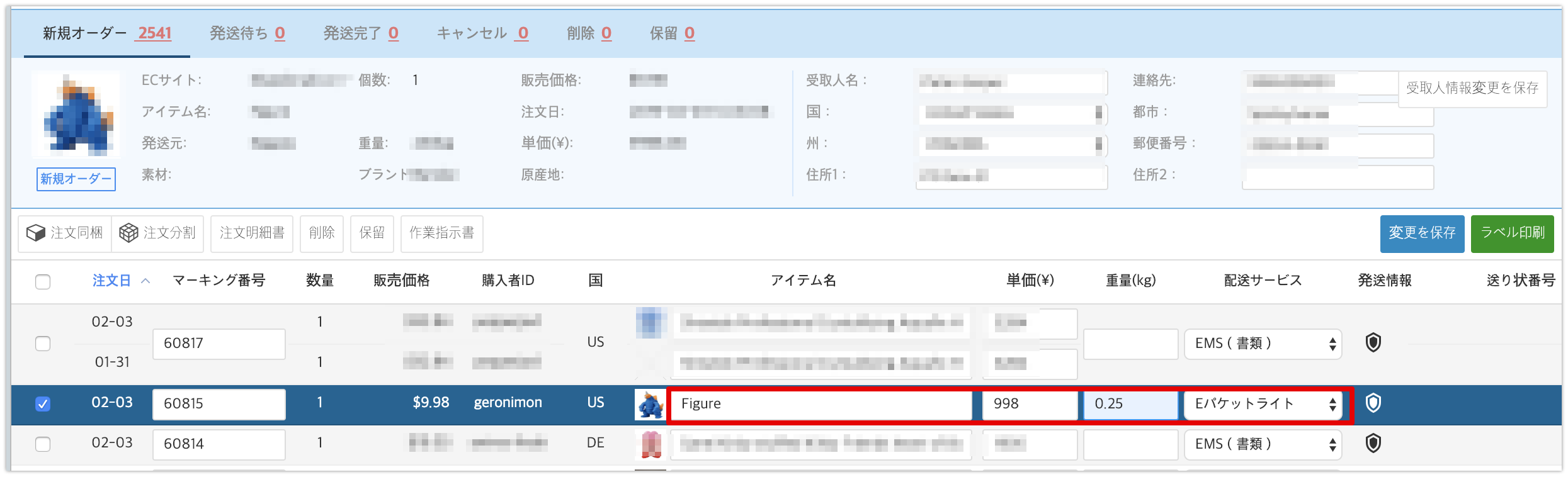
画面が変わりますので【ラベル印刷】をクリックします。
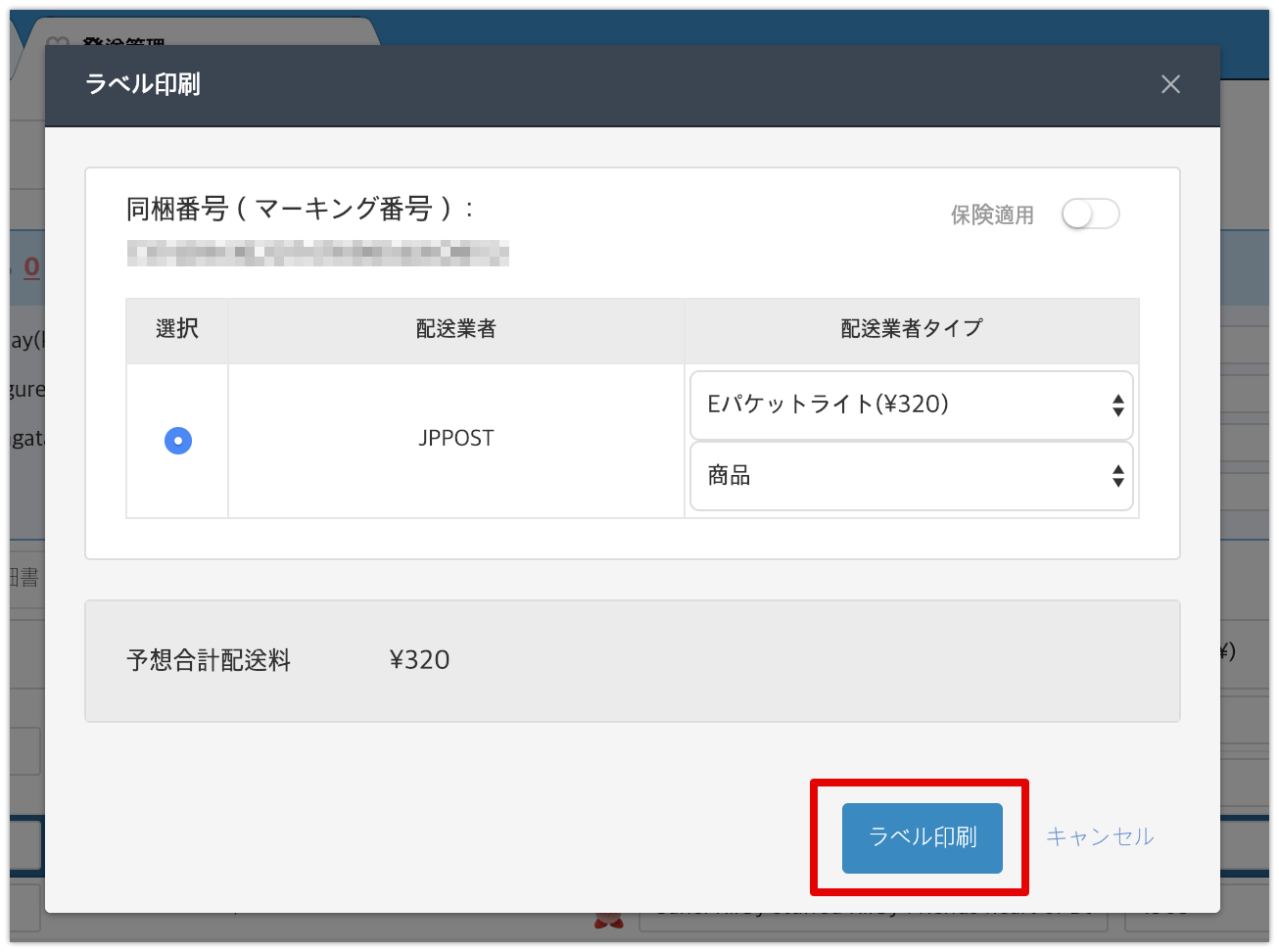
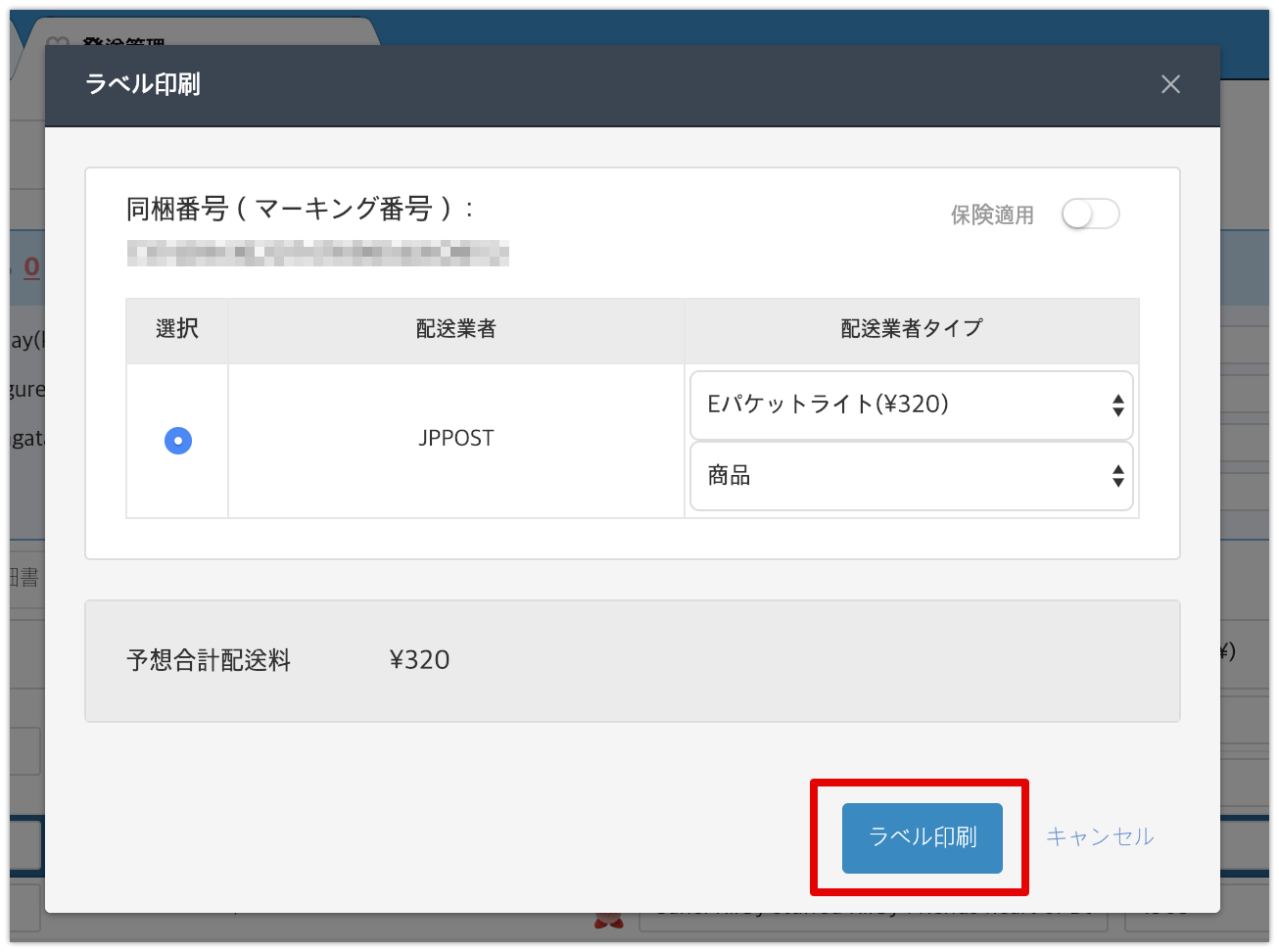
アドレスバーにポップアップが表示されるので許可をして下さい。
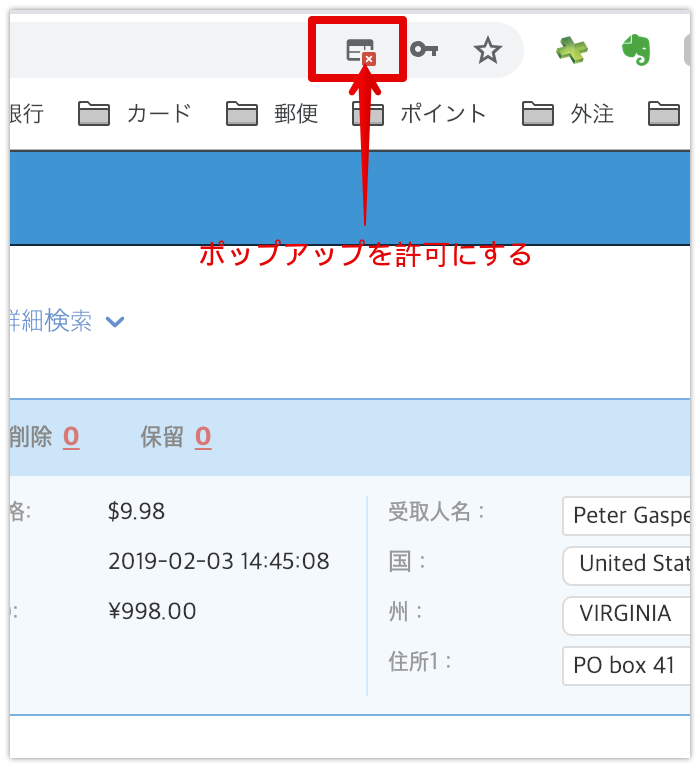
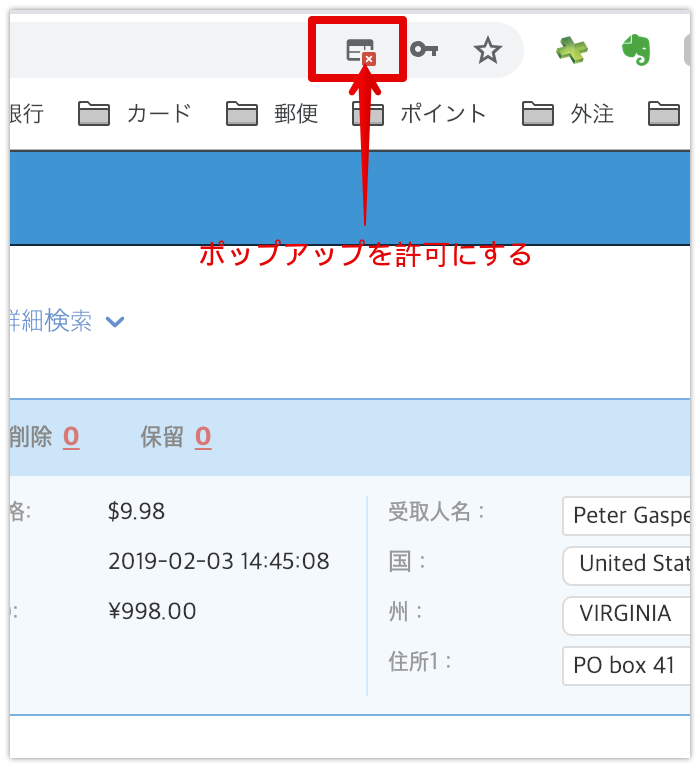
ラベルが発行されました。これを印刷します。


ラベルを発行したアイテムは発送待ちの項目に移動しました。


発送完了ボタンをクリックするとebay上に追跡番号がアップデートされます。ラベルの再発行や後納差出表の印刷もこの画面から行えます。


まとめ
実際に使ってみた印象は従来のebayシッピングツールよりもさらにパワーアップしている感じがしました。配送業者の設定をすればDHLやFedexのラベルも発行できるようです。
無料で使えますし、ebayのラベル発行は今後この『Hirogete』がメインになって来そうです。






